Ungeachtet der unglaublichen Vielfalt an Inhalten, die TikTok-Benutzer bereitstellen, stehen Musik und andere Soundeffekte im Mittelpunkt praktisch jedes Beitrags. Wenn Sie ein TikTok-Anfänger sind, wissen Sie möglicherweise nicht, wie Sie den Ton in der App hinzufügen, bearbeiten und allgemein manipulieren, damit Ihr Beitrag wirklich darstellt, was Sie zu sagen versuchen.

Keine Angst. Auch wenn es eine gewisse Lernkurve gibt, lernen Sie alle Grundlagen der Tonbearbeitung kennen, um Musik, Soundeffekte und Sprache zu Ihren TikTok-Videos hinzuzufügen oder zu bearbeiten. Lass uns anfangen!
Inhaltsverzeichnis
So fügen Sie TikTok-Videos Musik hinzu
Es gibt zwei Möglichkeiten, einem Video auf TikTok Musik hinzuzufügen. Sie können entweder einen der von der Plattform bereitgestellten Songs verwenden oder Ihre Musik separat erstellen und in das Video hochladen. Viele Leute verlassen sich nur auf die verfügbare Musik der Plattform, also lassen Sie uns zuerst behandeln, wie das funktioniert.
Wenn Sie fertig sind, sehen Sie vor dem Posten eine Vorschau des Videos. Wenn Sie mit dem Klang nicht zufrieden sind, können Sie jederzeit von vorne beginnen.
So bearbeiten Sie die Musiklänge auf TikTok
Nachdem Sie nun die Grundlagen zum Bearbeiten von Songs oder Musik in Ihren TikTok-Videos verstanden haben, ist es an der Zeit, über eine wichtige Funktion nachzudenken: das Bearbeiten der Tonlänge oder das Zuschneiden des Tons auf TikTok.
Ihr TikTok-Video wird zwischen 15 Sekunden und 3 Minuten lang sein, daher können Sie natürlich keinen ganzen Song in das Video einfügen. Der Teil der Choreografie, den Sie geübt haben, funktioniert jedoch möglicherweise nur mit einem Teil des Songs, sodass Sie ihn entsprechend zuschneiden müssen.

Beachten Sie die oben aufgeführten Ratschläge, um Ihr Video aufzunehmen oder hochzuladen. Suchen Sie vor dem direkten Posten nach dem „Scheren“-Symbol auf dem Bildschirm und führen Sie dann die folgenden Schritte aus:
- Tippen Sie auf das „Schere“-Symbol und Sie werden sehen, dass die Schallwelle am unteren Rand des Bildschirms erscheint.
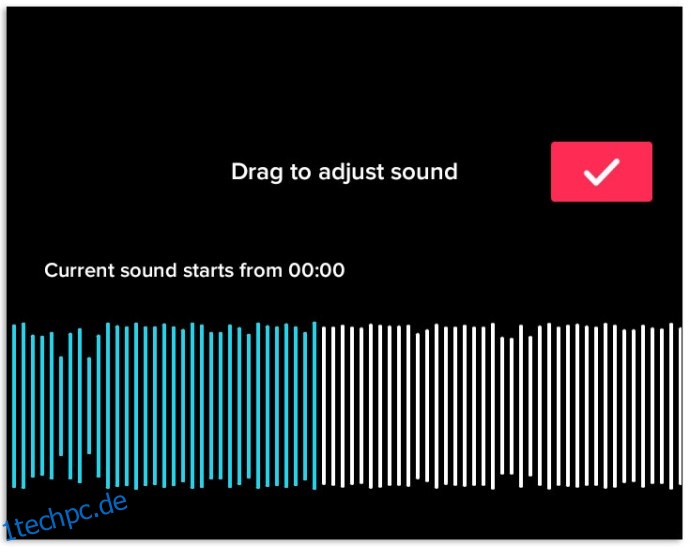
- Navigieren Sie mit dem Finger zum gewünschten Abschnitt des Songs. Sie können die Zeitstempel des Songs sehen
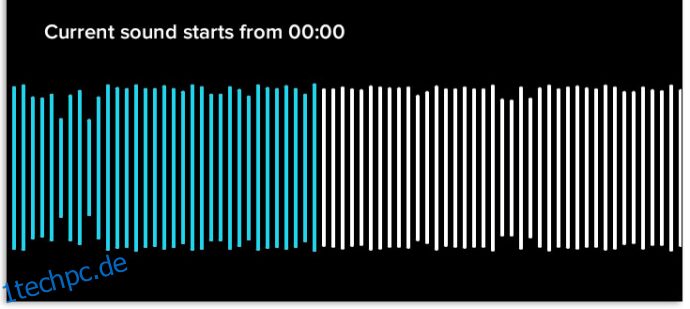 .
. - Sie können auch unten auf dem Bildschirm auf die Option „Lautstärke“ klicken, um einzustellen, wie laut Sie den Ton haben möchten.
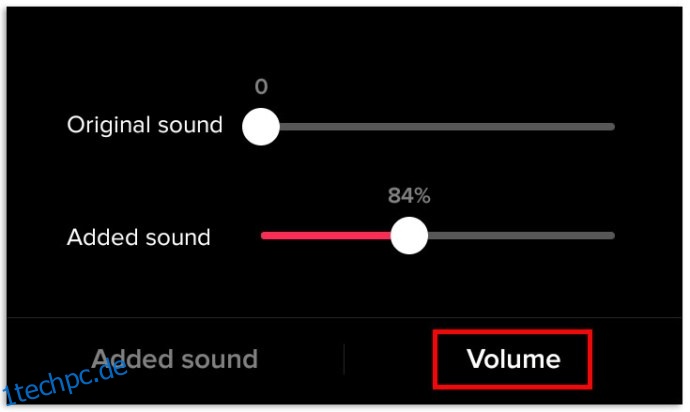
- Sehen Sie sich zum Schluss Ihr Video in der Vorschau an und vergewissern Sie sich, dass es zum Posten bereit ist.
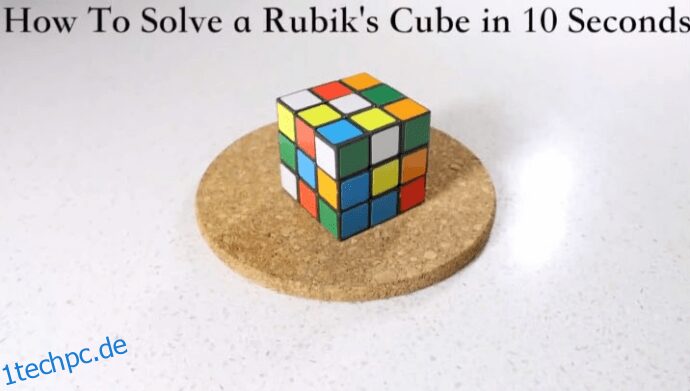
Wie ändert man den Sound nach dem Posten auf TikTok?
Möglicherweise sind Sie mit dem Video, das Sie auf TikTok gepostet haben, unzufrieden und möchten es bearbeiten, oder Sie haben eine bessere Idee. Leider können Sie Hintergrundgeräusche, einschließlich Musik, für die Inhalte, die Sie bereits gepostet haben, nicht ändern.
Sie werden ermutigt, alle Arten von Bearbeitungen durchzugehen, bevor Sie posten, aber sobald es fertig ist, haben Sie keine Optionen mehr, und dazu gehört das Ändern der Musik, Untertitel und alles andere. Ihre beste Vorgehensweise ist, das Video zu löschen und von vorne zu beginnen.
Zuvor können Sie im Video auf die „horizontalen Auslassungspunkte“ (drei horizontale Punkte) tippen und „Video speichern“ auswählen, damit Sie es nicht für immer verlieren oder aus TikTok entfernen.

So fügen Sie Ihren TikTok-Videos Sounds hinzu
Bisher ging es in dem Artikel um das Hinzufügen und Bearbeiten von Songs (wie Instrumentalklängen) und populärer Musik zu Ihren TikTok-Videos. Schließlich lieben TikTok-Nutzer die App für ihre vielen Tanzherausforderungen und lippensynchronen Duette.
Unabhängig davon ist Musik nicht die einzige Art von Sound, die Sie Ihren TikTok-Videos hinzufügen können. Es gibt auch viele Soundeffekte und Audioclips. Sie können einen „Happy Birthday“-Song, einen kurzen Clip aus einem berühmten Film oder sogar eine TV-Show-Szene hinzufügen. Dies geschieht natürlich auf eigenes Risiko einer Urheberrechtsverletzung.
Es gibt viele Optionen, und wenn Sie auf das Symbol „Sounds“ tippen, können Sie die Suchleiste verwenden, um alle Möglichkeiten zu erkunden.
Erstellen von Original-TikTok-Sounds
Auch TikTok hat seine Grenzen, wenn es um Soundoptionen geht. Wenn Sie einen einzigartigen Beitrag erstellen, benötigen Sie oft einen Originalton, um ihn zu ergänzen.
Es gibt zwei Möglichkeiten, wie Sie das tun können. Sie können entweder ein Voiceover hinzufügen oder eine Videobearbeitungs-App verwenden, um Ihren Ton hinzuzufügen.
Ein Voiceover auf TikTok hinzufügen
Voiceovers sind auf TikTok sehr beliebt und werden oft für Bildungszwecke oder zum Erzählen einer Kurzgeschichte verwendet. Wenn Sie diese Funktion ausprobieren möchten, müssen Sie die folgenden Schritte ausführen.
- Nehmen Sie ein Video aus Ihrer Bibliothek auf oder laden Sie es auf TikTok hoch.
- Überspringen Sie das Symbol „Ton“ und tippen Sie auf „Weiter“.
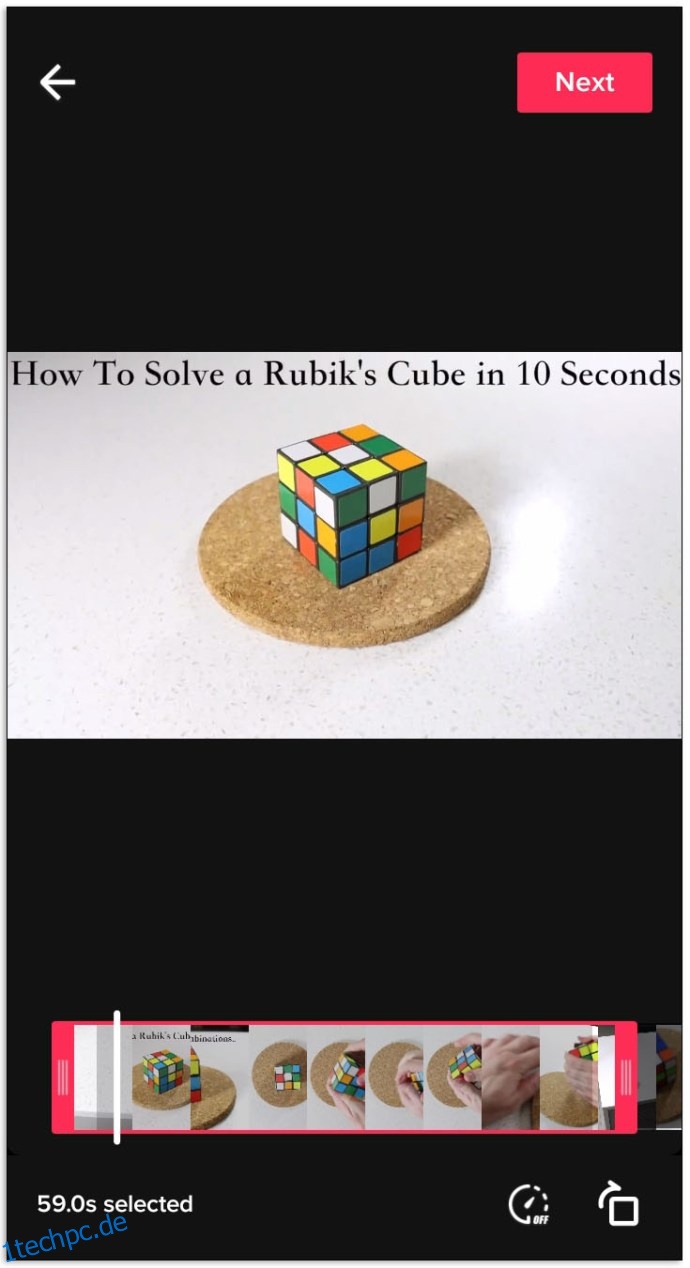
- Klicken Sie im nächsten Bildschirm auf das Symbol „Voiceover“ auf der rechten Seite des Bildschirms.
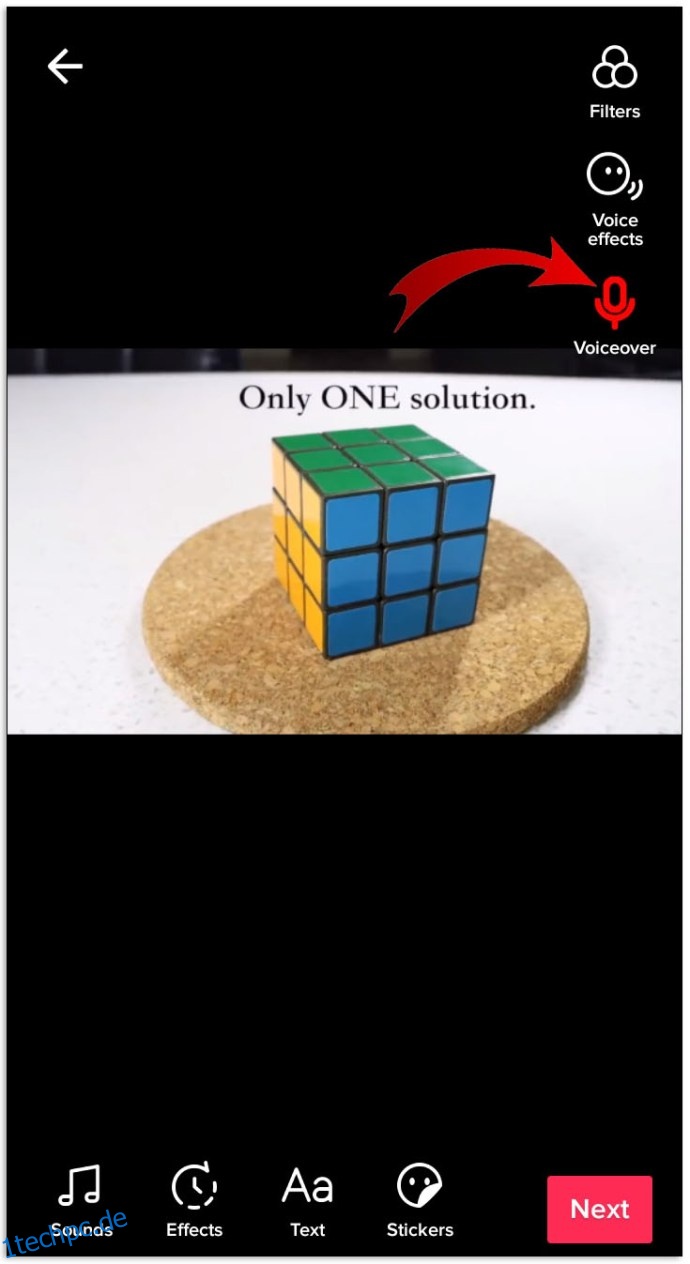
- Drücken Sie die rote „Record“-Taste und beginnen Sie mit der Aufnahme Ihres Voiceovers.
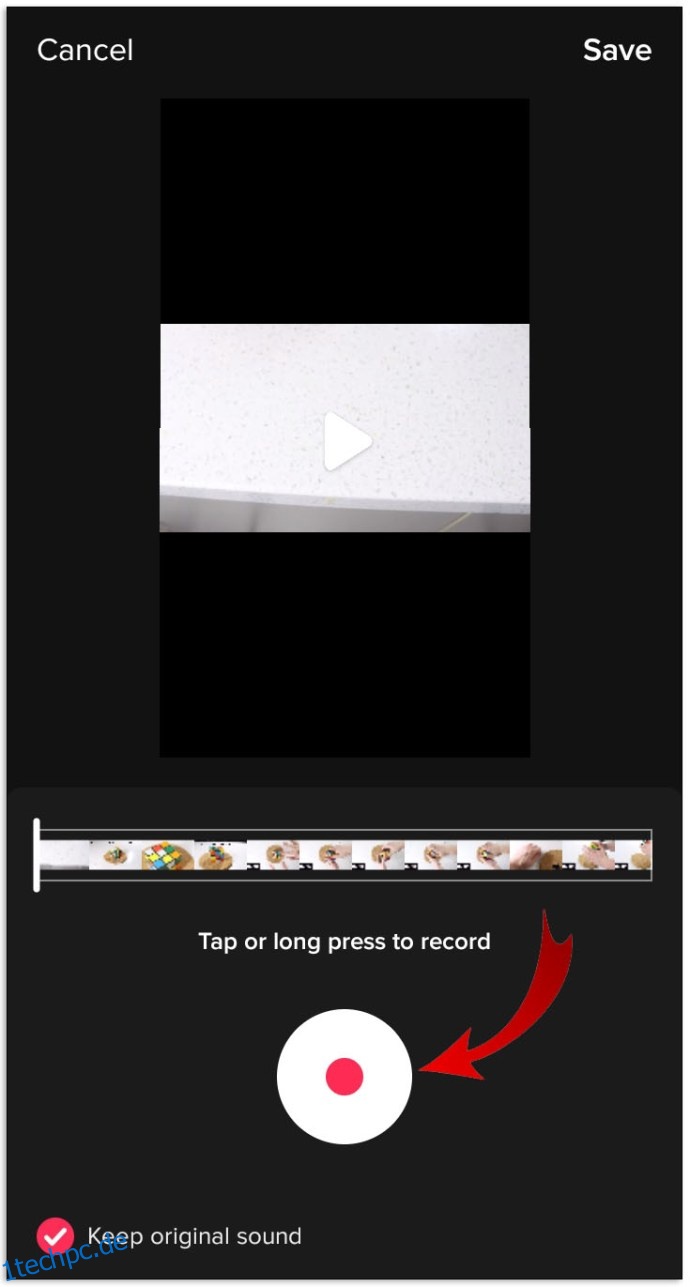
- Wenn Sie fertig sind, tippen Sie auf „Speichern“ und fahren Sie mit der Bearbeitung fort und posten Sie dann Ihr Video.
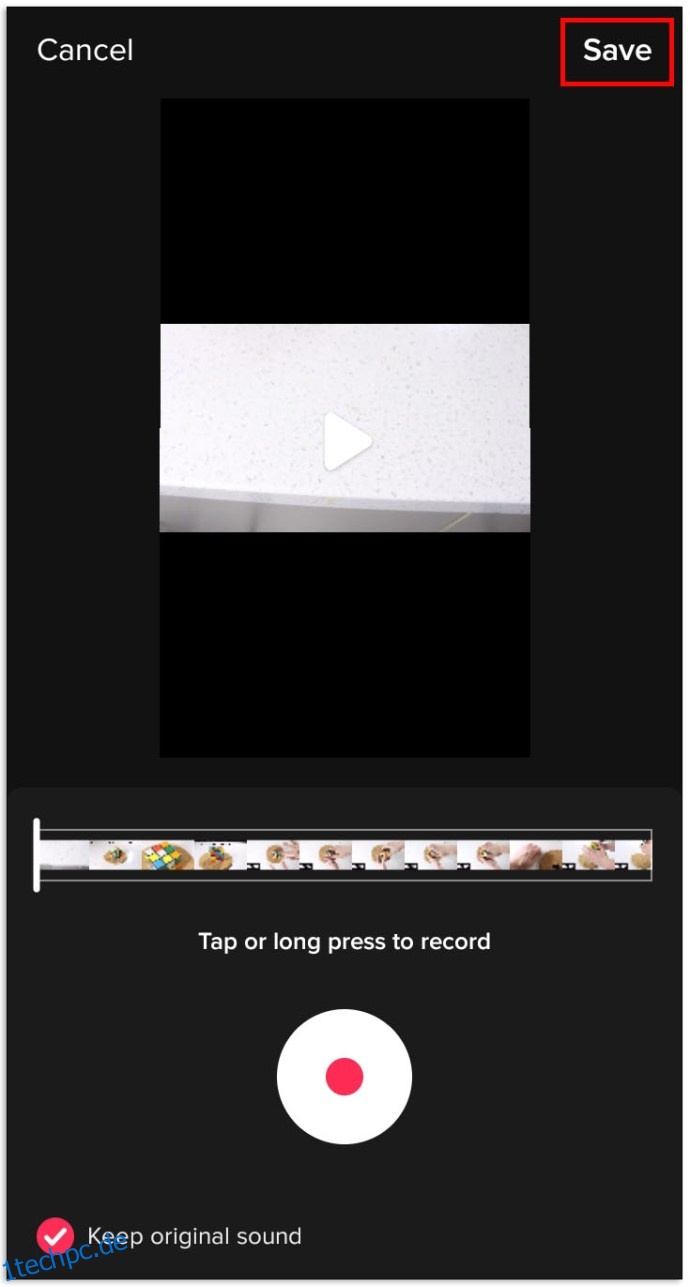
Verwenden Sie eine andere Videobearbeitungs-App, um Ihren Sound hinzuzufügen
Es gibt eine weitere Option, wenn es darum geht, Ihrem TikTok-Video einen personalisierten Sound hinzuzufügen. Sie können jeden gewünschten Sound oder Song mit einer Soundbearbeitungs-App eines Drittanbieters hinzufügen.
Eine ausgezeichnete Option ist die Verwendung InShot auf dem iPhone oder InShot auf Android. Es ist relativ einfach zu bedienen. Fügen Sie Ihrem Video alles hinzu, was Sie möchten, speichern Sie es auf Ihrem Telefon und laden Sie es auf TikTok hoch.
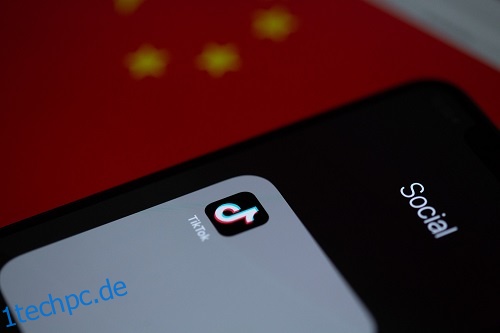
Wie man ein TikTok-Video lustig macht
Wenn Sie Zeit auf TikTok verbringen, werden Sie vielleicht feststellen, dass viele Posts lustige Soundfilter enthalten. Diese sind in die Plattform integriert und können für komödiantische Effekte genutzt werden.
- Öffnen Sie TikTok und nehmen Sie ein Video auf.
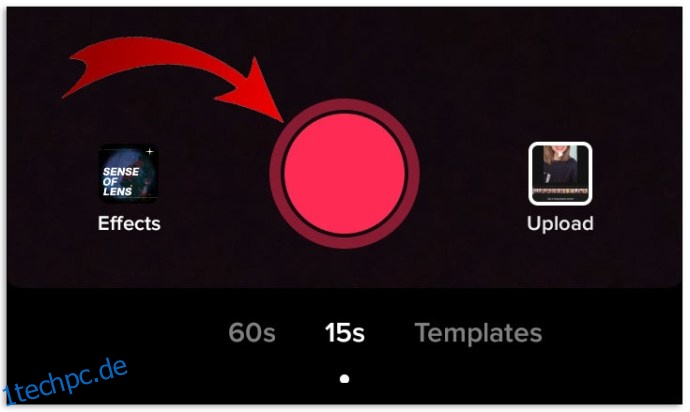
- Klicken Sie in der oberen rechten Ecke des Bildschirms auf „Spracheffekte“.
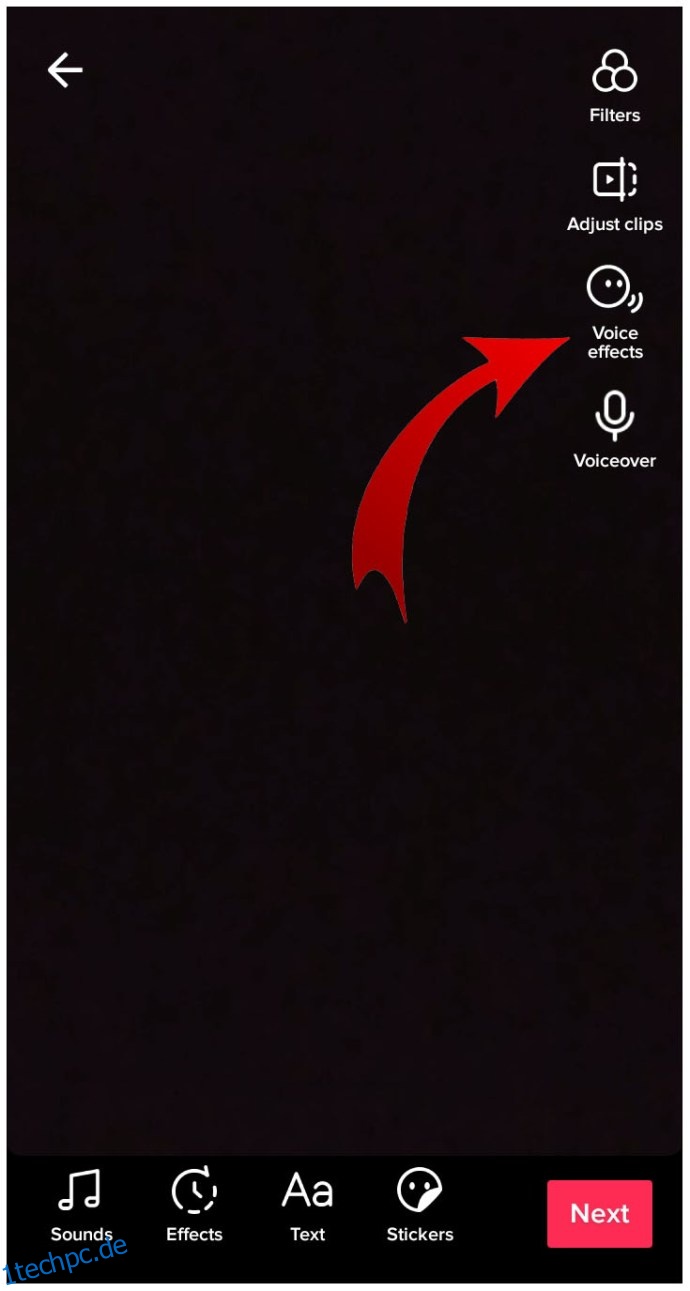
- Wählen Sie unten auf Ihrem Bearbeitungsbildschirm aus mehreren lustigen Sprachfiltern wie Bariton, Chipmunk, Vibrato usw.
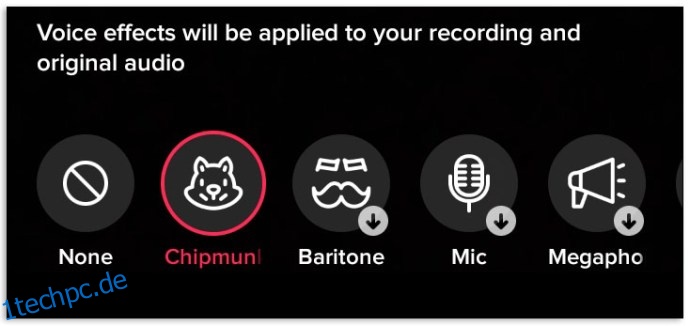
Mit den obigen Schritten sollten die von Ihnen ausgewählten komödiantischen Sprachfilter die Stimme in Ihrer ursprünglichen Audioaufnahme in Ihrem TikTok-Video ersetzen.
Abschließend sticht TikTok in der Arena der Social-Media-Inhalte wirklich hervor. Es kann albern, lustig und sogar lehrreich sein. Aber ohne die Sound- und Musikoptionen, die Sie hinzufügen können, wäre es nicht so wertvoll.
Begeisterte TikTok-Benutzer sind Profis in der Bearbeitung von Bildern und Ton, aber das bedeutet nicht, dass Anfänger nicht schnell den Dreh raus haben. Hoffentlich helfen Ihnen die oben aufgeführten Anweisungen dabei, einige großartig klingende Videos zu erstellen.
Zusätzliche häufig gestellte Fragen zu TikTok Sound
Wie lang darf mein TikTok-Video sein?
Anfangs betrug die maximale Länge für TokTok-Videos 1 Minute. Nach dem Testen erweiterter Videofunktionen mit ausgewählten Erstellern entschied sich TikTok, das Limit zu erhöhen. Ab Oktober 2021 können Sie Videos mit einer Länge von bis zu 3 Minuten posten. Wenn Sie die Option nicht haben, wird sie bald eingeführt. Die Beschränkung der Videolänge kann sich jedoch jederzeit ändern, zumal sie sich noch im Rollout-Prozess befindet.
Kann ich Musik an einer anderen Stelle in meinem TikTok-Video oder nur am Anfang starten?
Jawohl. Sie können den Schieberegler an die Position verschieben, an der die Töne beginnen sollen, wenn Sie auf das Scherensymbol tippen.
Eine weitere Option ist die Verwendung einer Drittanbieter-App. Capcut und InShot sind ein paar Beispiele für die Audiobearbeitung. Sie sollten das Video bearbeiten, bevor Sie es auf TikTok posten. Daher sollten Sie Ihr Video zuerst auf der Plattform erstellen, dann den Audio-Editor des Drittanbieters verwenden, es auf TikTok hochladen und dann dort alle zusätzlichen „internen“ Bearbeitungen vornehmen.

